在目前DIY组装电脑市场中,定位主流的酷睿i3平台是最热门的。Intel在去年推出了全新Skylake架构六代酷睿i3 6100处理器,主要面向2016主流装机人群。本着买新不买旧的原则,小编今年也组装了一套六代i3-6100新平台电脑,配备全新DDR4内存,并且升级方面,下面本文将附上详细的六代i3 6100组装电脑图文教程。

六代i3 6100装机图文教程
在介绍装机教程之前,我们首先来看看DIY电脑配置单,详情如下。
| 2016组装电脑教程:六代i3 6100装机图文教程 | ||
| 配件名称 | 品牌型号 | 参考价格 |
| 处理器 | Intel酷睿i3-6100(散片) | ¥685 |
| 散热器 | 九州风神 玄冰300 | ¥59 |
| 显卡 | 留作后期升级 | —— |
| 内存 | 芝奇 F4-2400C15S-8GRK 8G DDR4 | ¥279 |
| 主板 | 技嘉Z170M-D3H主板 | ¥799 |
| 硬盘 | 英伟达MX200系列 250GB固态硬盘 | ¥569 |
| 机箱 | 乔思伯 U3 MATX机箱 | ¥350 |
| 电源 | 航嘉Jumper 450B(额定450W) | ¥269 |
| 显示器 | AOC I2380SD 护眼23英寸窄边框液晶 | ¥799 |
| 键鼠装 | 用户自选 | —— |
| 参考价格 | 3800元(含显示,不含独立显卡) | |
| 相关推荐 | 台式电脑怎么自己动手组装 史上最全的组装电脑详细图文教程 | |
先来简单点评一下这套,电脑配置单。

酷睿i3-6100处理器是Intel去年下半年推出的一款六代新处理,基于全新Skylake架构,先进的14nm工艺,带来了更低的功耗,另外这款CPU,相比上代i3也有小幅提升,可以说是面向2016主流消费群体的热门产品。
另外,值得一提的是,六代Skylake架构加入了对新一代DDR4内存的支持,DDR4内存相比大家熟知的DDR3内存,主要降低了功耗,另外主频也有不小提升,简单来说,就是功耗降低,性能提升了,更为值得今后装机用户首选。
主板方面,本来六代i3-6100最佳均衡搭配应该是主流级的B150主板,不过鉴于目前一线B150主板价格也不便宜,更高规格的这款技嘉Z170M-D3H主板,售价不过799元,价格相差不大,因此小编选择了高规格的Z170M主板,利于电脑平台后期升级。
其它硬件方面,小编的搭配也是基于体验优先,包括配备250GB大容量固态硬盘、个性时尚的乔思伯 U3 MATX机箱、大功率航嘉Jumper 450B电源(为后期添加独立显卡升级做准备)等。
由于小编目前并没有什么游戏需求,因此独立显卡暂时没有上,但考虑到后面肯定会添加独立显卡来玩游戏,因此电源专门选择了额定功率达到450W的品牌电源,方便后期升级。(如果,目前选择一些小功率电源,后期添加独立显卡升级,肯定需要换电源,这样就会造成后期又要购买大功率电源,造成不必要的浪费。
编辑点评:
虽然对于一套不包含独立显卡的i3组装电脑来说,预算达到了3800元,也并不算便宜。不过小编主要基于体验于升级考虑,在搭配主板、SSD、硬盘、机箱电源等方面都是选择了一些优秀的产品,因此预算对于高性价比的用户来说,或许会有些不太喜欢,但DIY装机的最大价值在于灵活,并且本文也主要是用于分享六代i3装机教程全过程,因此不喜欢的童鞋也勿喷,自己装机,请灵活更换。
六代i3 6100装机教程
在简单介绍完电脑配置硬件与点评外,下面我们再来看看装机过程。组装电脑流行至今已经有20多年了,组装电脑教程,脚本之家也分享过很多,因此本文并不会特别详细的介绍装机过程,只对一些步骤与注意事项简单说一下。
在准备好电脑配置单中的所有硬件受,首选需要拿出主板,放在一块干净平整的桌子上,然后准备将CPU、内存等硬件先安装在主板上,如下图所示。

技嘉Z170M-D3H主板
一、首先是CPU(i3 6100)的安装,首先是把主板CPU插槽的固定杆打开,并且把上面的盖子打开,然后取出 六代i3 6100处理器 安装到主板CPU插槽中,并把固定杆固定好处理器,如下图所示。


CPU安装图解(六代i3 6100处理器安装过程)
CPU安装非常简单,只要注意CPU上的一个缺角一定要与主板CPU插槽的缺角对齐即可,这也是CPU安装特别需要注意的一个问题,也是老生常谈的一个话题。
二、完成六代i3 6100处理器安装后,接下来我们再将九州风神 玄冰300 散热器安装固定在处理器上,这个散热器主要为CPU散热。由于六代i3 6100处理器功耗并不高,这款九州风神 玄冰300 热管散热器足以满足这款CPU散热需求。

CPU散热器安装过程这里就不详细介绍了,新手朋友可以看看脚本之家 组装电脑教程 栏目提供的其它详细组装电脑教程。
三、将CPU和散热器安装后,接下来就是安装内存条了。
技嘉Z170M-D3H主板是一款高规格主板,Z170主板提供了非常丰富的接口,并且这款一线主板做工非常出色,共提供了4个内存插槽,用户可以将芝奇 F4-2400C15S-8GRK 8G DDR4内存安装到任意一个插槽中,一般小编建议尽量安装到靠近CPU最近的靠内插槽。

技嘉Z170M-D3H主板提供4根内存插槽

芝奇F4-2400 8GB DDR4内存安装
内存条安装可以说是组装电脑硬件中,安装最简单的,只要看好内存条的凹槽和主板上的内存条上的凸槽对应好位置,然后安装就可以了,一般听到“咔咔”两声,直到两边的卡扣和其他内存插槽的卡扣平行就安装好了。
四、主板安装好了CPU、散热器与内存之后,这个主板内部模块就安装好了,接下来需要将这个主板模块安装到乔思伯 U3 MATX机箱中。乔思伯U3是一款做工非常精细的铝合金机箱,外观小巧精致,是小编很喜欢的一款。

乔思伯 U3 机箱
将主板模块安装到机箱中之前,需要搭配机箱的背部的I/O挡板,然后再将主板模块安装到机箱内部相应位置,并用螺丝固定好,如下图所示。
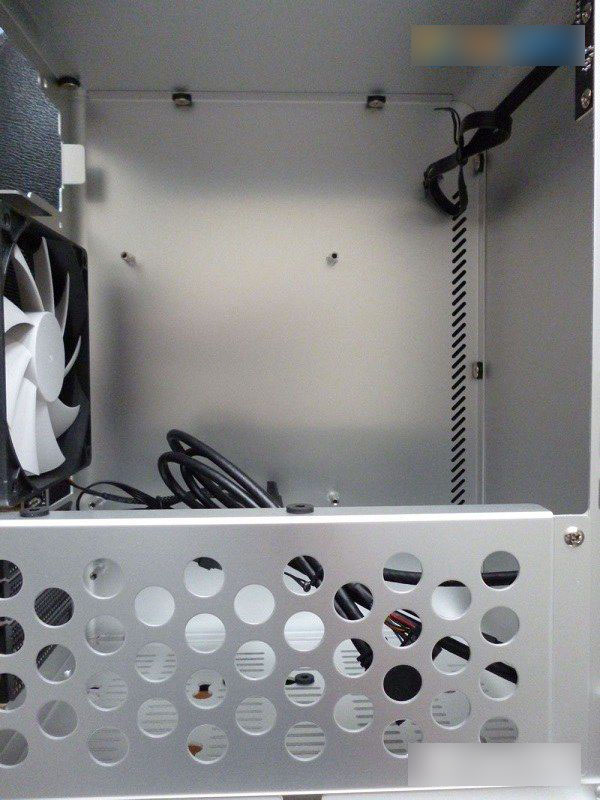
五、将主板模块到机箱,并固定好后,再将航嘉Jumper 450B电源也安装到机箱内部的电源仓位,如下图所示。

最后就是跳线与各主要硬件供电线路的连接了,这些都属于细活,之前的很多装机教程都有详细介绍,这里就不介绍了。
对了,最后也别忘记了,还有硬盘没有安装。硬盘安装与内存一样,都非常简单。

固态硬盘安装
对于组装电脑新手来说,其实最头疼的地方莫过于跳线了,这里小编建议新手们多看一下主板的说明书,里面会详细图解介绍,只要有耐心,一个个完成,也不是难事。

主板跳线连接图解
六代i6 6100装机教程就为大家介绍到这里,由于本套配置没有加独立显卡,因此显卡安装这里也没有提到。独立显卡安装也不难,加之后期随意可以打开机箱安装进去,显卡安装也不难,只要记住安装在主板PCI插槽,一般就不会出问题。

最后开机测试
电脑主机组装完成后,最后就是连接显示器、鼠标、键盘等外设进行开机测试与安装系统了,至此新六代i3电脑,就组装完成了。
到此,六代i3 6100电脑组装全过程就结束了,由于本文并没有详解介绍一些装机细节,因此下面小编推荐一些比较全面的装机教程给大家,新手朋友不妨补充看看,它或许帮助你,解决一些本文中没有看懂的疑惑。
新手延伸阅读:
2015热门diy装机教程:E3 1231 V3组装电脑图文教程
以上就是脚本之家小编为大家带来的3800元六代i3-6100台式电脑配置清单推荐及硬件装机步骤了,希望可以帮助到大家,大家如果还有疑问的话,可以在下方的评论框内给我们留言哦。我们会尽自己所能的为大家解答。谢谢大家一如既往的支持,也请大家继续关注脚本之家的后续教程和软件。